Nomor halaman berguna untuk makalah dan esai pendek. Mereka penting untuk menulis dokumen panjang seperti buku dan disertasi. Jika Anda memiliki daftar isi, penomoran halaman dapat menghemat banyak waktu dan tenaga Anda dalam mencari topik dan bab.
Baik Anda menggunakan Word atau Google Docs, Anda dapat menambahkan nomor halaman dalam format angka yang berbeda di header, footer atau margin dokumen Anda, dan kemudian menyesuaikannya sesuai keinginan Anda.
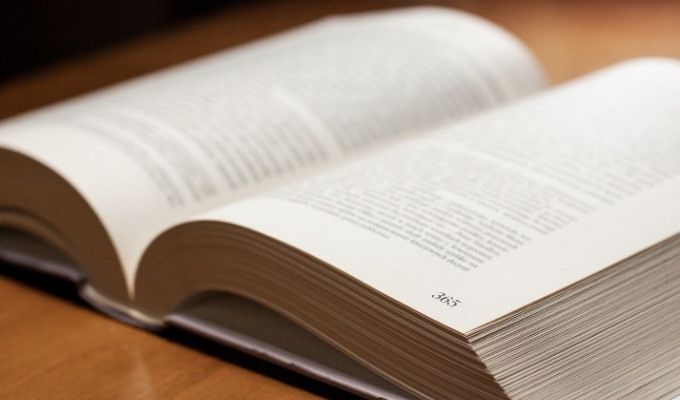
Caranya untuk Menyisipkan Nomor Halaman di Word di Windows
Catatan:Petunjuk untuk menambahkan nomor halaman dalam panduan ini berlaku untuk versi Word terkini.
Pada PC Windowsikuti langkah-langkah di bawah ini.
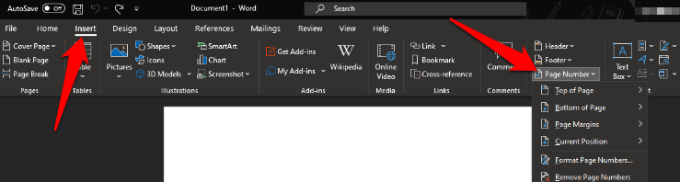
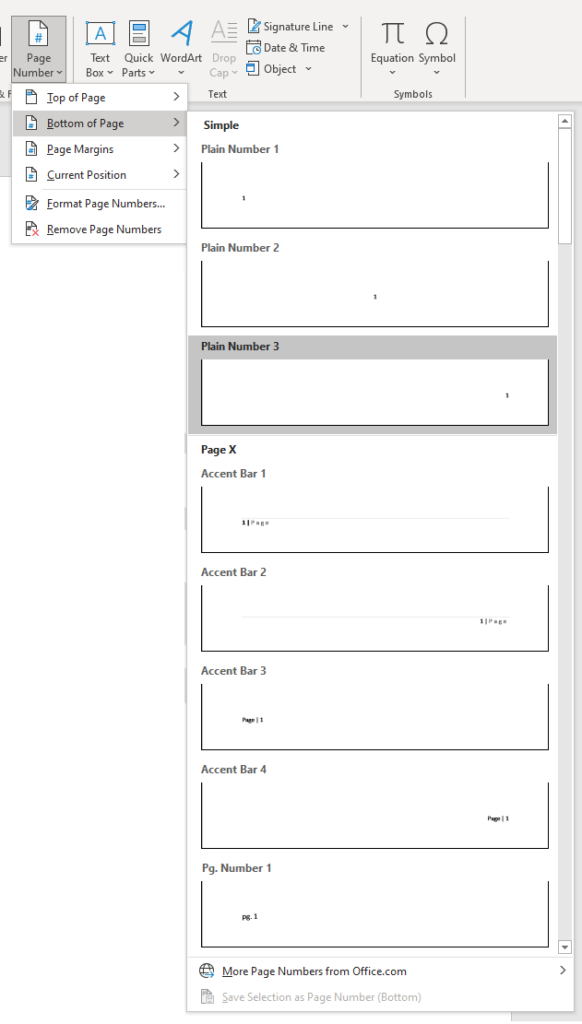

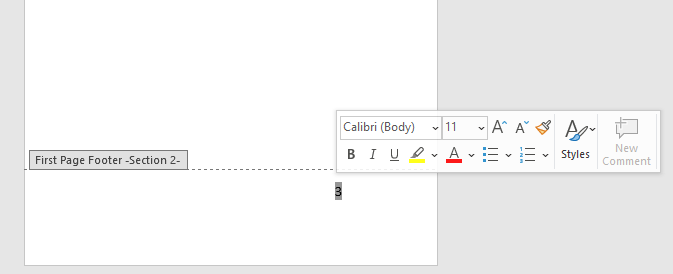
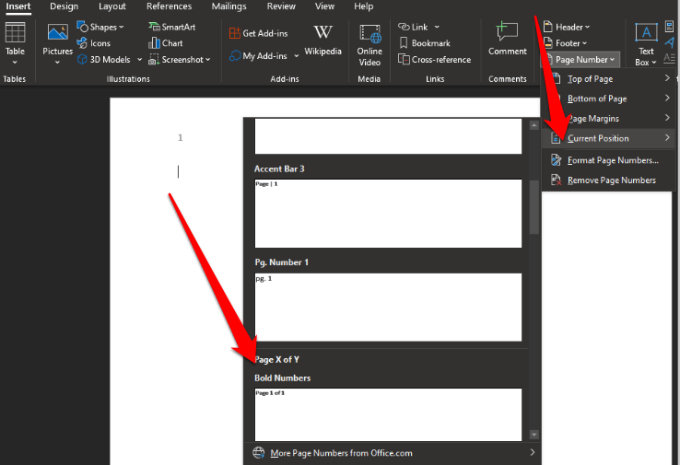
Cara Menyisipkan Nomor Halaman di Word di Mac
Di Mac, ikuti langkah-langkah di bawah ini.

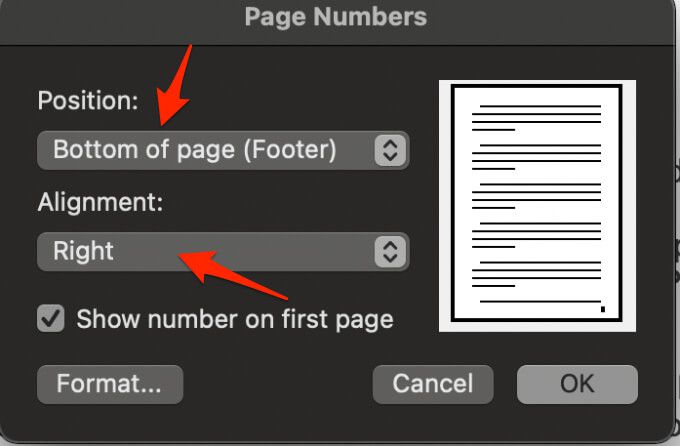

Jika Anda perlu menyesuaikan posisi atau format nomor halaman nanti, Anda dapat melakukannya dengan mengklik dua kali bagian atas atau bawah halaman di Word lalu dengan memilih Header & Footer>HalamanNomor>Nomor Halamanatau Format Nomor Halaman.

Klik dua kali di luar header atau pilih Header & Footer>Tutup Header dan Footeruntuk keluar.
Jika Anda ingin melihat jumlah total halaman seperti Halaman 1 dari 10, klik dua kali header atau footer, klik Header & Footer>Footer>Semaphore, lalu klik dua kali header atau footer untuk keluar.
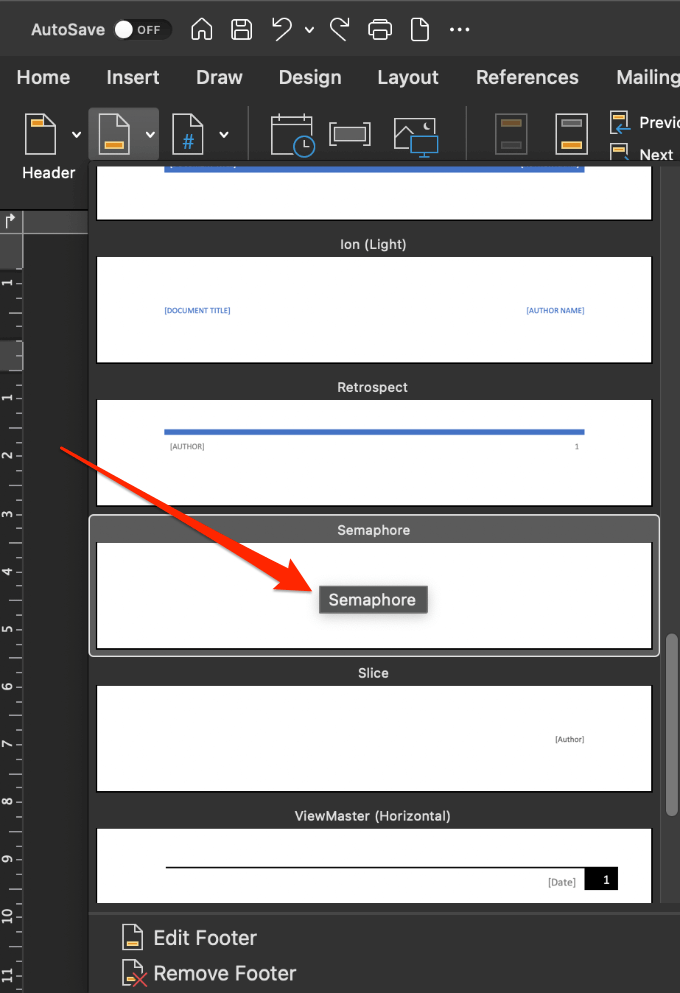
Catatan: Jika Anda tidak melihat nomor halaman yang Anda inginkan setelah memasukkannya, periksa apakah ada grafik atau elemen lain dalam header atau footer dan memindahkannya.
Sisipkan Nomor Halaman di Word Online (Versi Web)
Anda dapat memasukkan nomor halaman dalam Word Online menggunakan langkah-langkah berikut.

Catatan: Untuk memasukkan total jumlah halaman di Word di Web, klik Sisipkan>Nomor Halaman>Sertakan Jumlah Halamanuntuk format X dari Y dan pilih lokasi.

Catatan: Pilih Tampilan>Tampilan Bacauntuk melihat header atau footer Anda dengan nomor halaman.
Nomor Halaman Awal Nanti dalam Dokumen Word
Jika Anda ingin nomor halaman dimulai pada halaman kedua atau ketiga dan bukan halaman pertama dokumen Anda, Anda dapat menggunakan opsi Halaman Pertama Berbedadi Word.
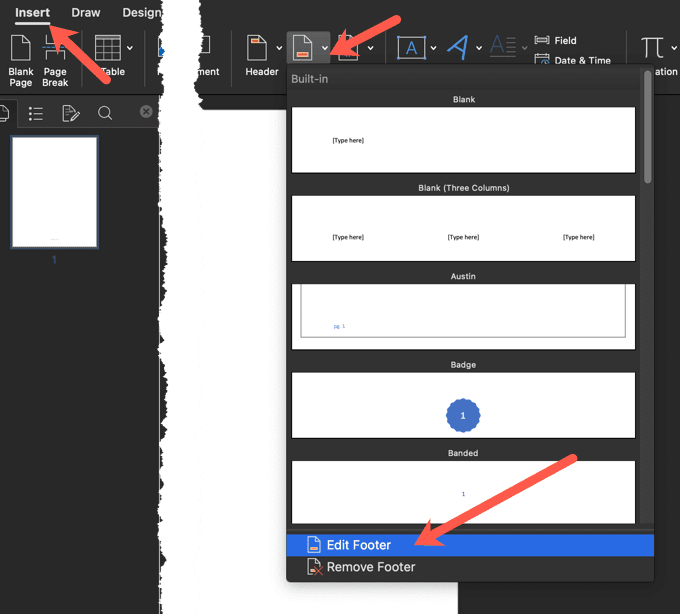
Opsi ini tidak hanya berlaku untuk halaman pertama tetapi juga untuk halaman pertama dari bagian lain dalam dokumen Anda.

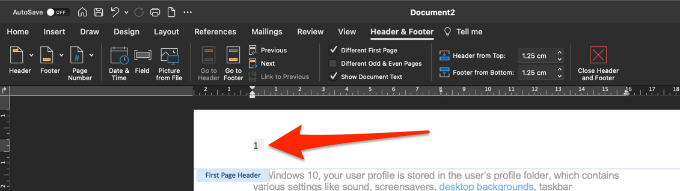
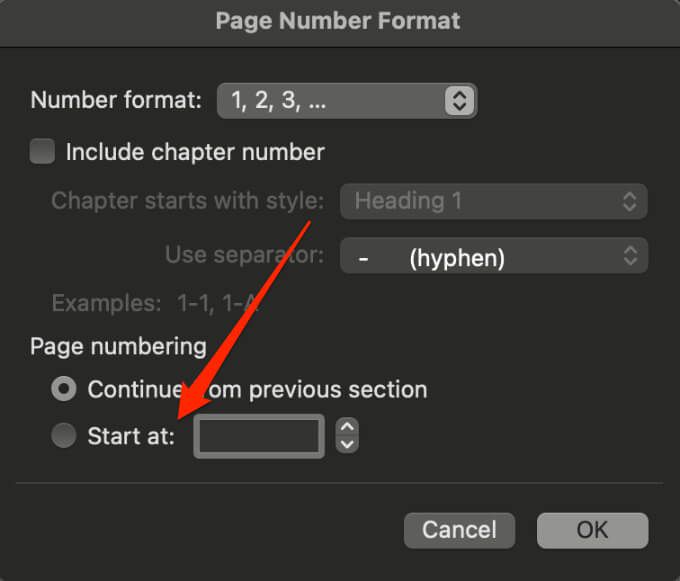
Mulai Penomoran Halaman pada Halaman Ketiga di Word
Jika Anda ingin gunakan pencetakan dua sisi di Word, halaman ganjil akan dicetak terlebih dahulu dan kemudian halaman bernomor genap di sisi berlawanan dari kertas. Anda dapat mengubah pengaturan untuk memulai penomoran halaman di halaman tiga.
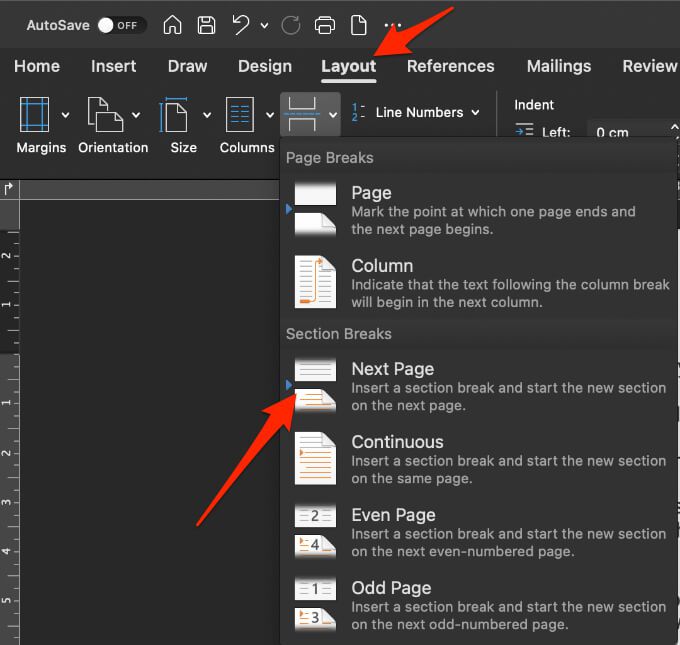
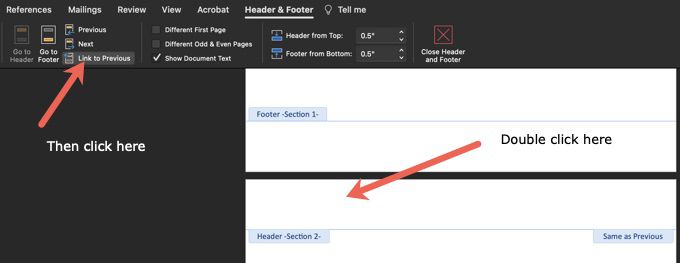
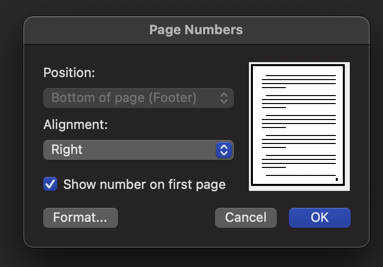
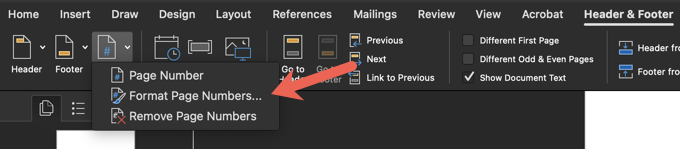
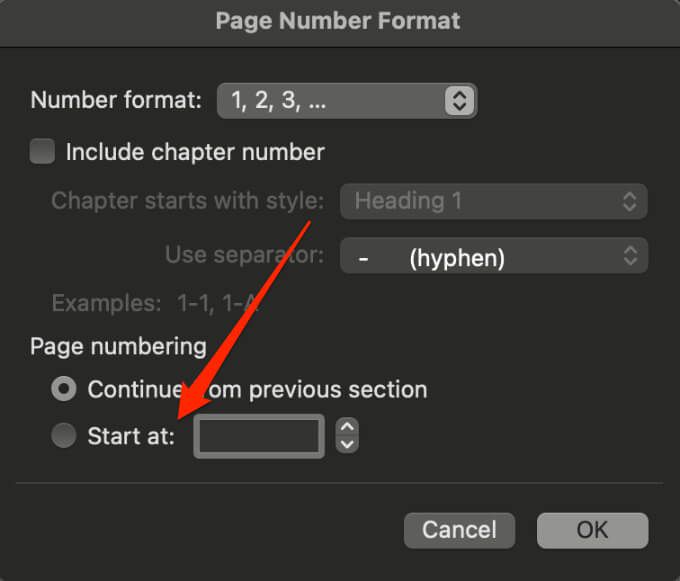
Jika Anda menggunakan Word Online di browser web, Anda tidak dapat memulai penomoran halaman nanti di dokumen.
Hapus Nomor Halaman di Word
Jika Anda tidak lagi memerlukan nomor halaman dalam dokumen Anda dan ingin menghapus semuanya, Anda dapat melakukannya di beberapa langkah cepat.

Catatan: Jika Anda tidak melihat tombol Hapus Nomor Halaman, klik dua kali header atau footer, pilih angkanya, lalu pilih Hapus.
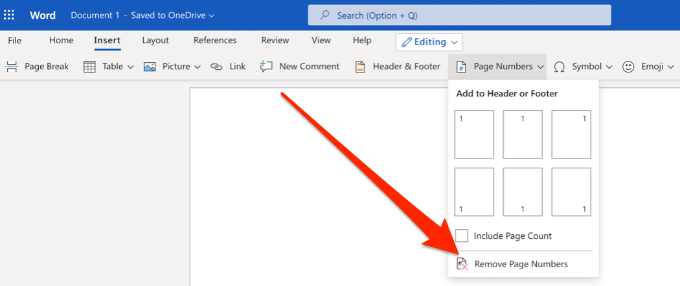
Cara Menyisipkan Nomor Halaman di Google Dokumen
Seperti Microsoft Word, Anda dapat memasukkan nomor halaman di Google Dokumen. Namun, di Google Dokumen, nomor tidak disertakan secara otomatis pada halaman.
Cukup mudah menambahkan nomor halaman mulai dari halaman tertentu, bagian tertentu dari dokumen, atau ke seluruh dokumen.
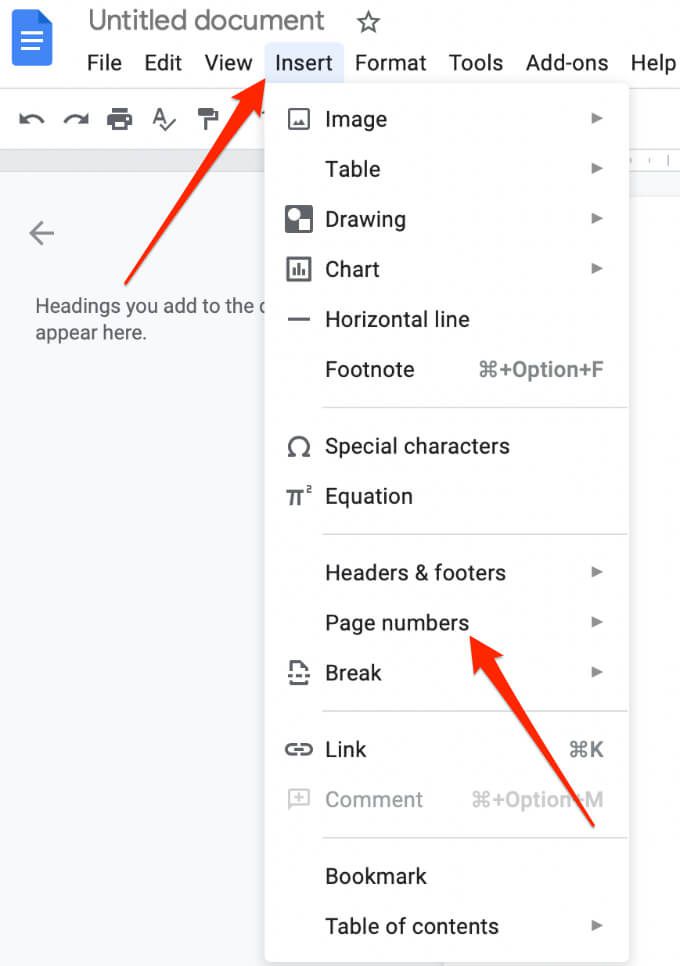
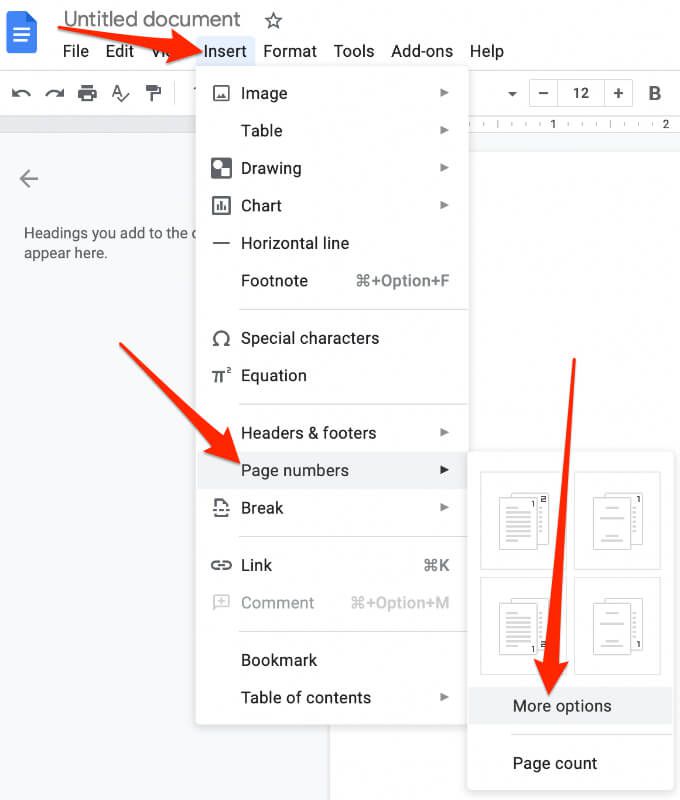
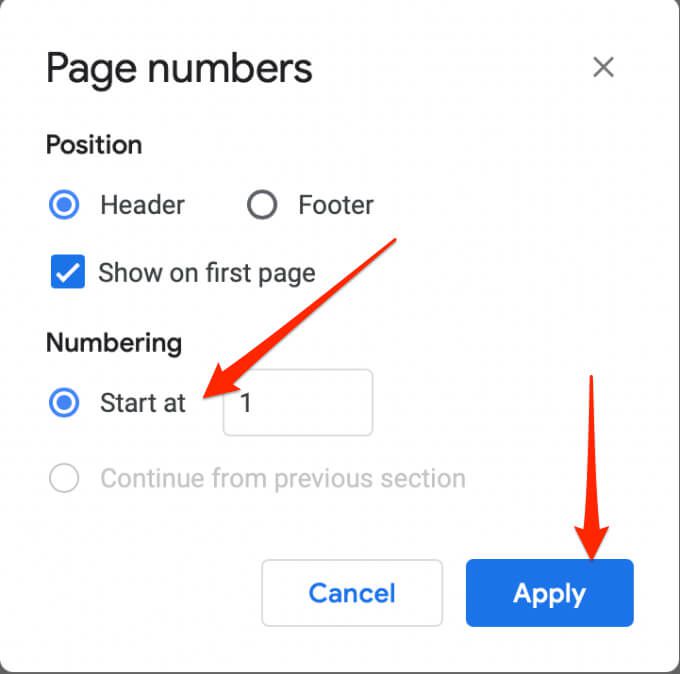
Catatan: Jika Anda tidak melihat opsi Terapkan, pilih bagian konten Anda, pilih Sisipkan>Putus, dan pilih jenis jeda untuk ditambahkan istirahat bagian.
Penomoran Halaman Awal pada Halaman 2 di Google Dokumen
Untuk dokumen multi-halaman, Anda dapat memulai penomoran halaman pada halaman kedua daripada memulai dari halaman sampul.
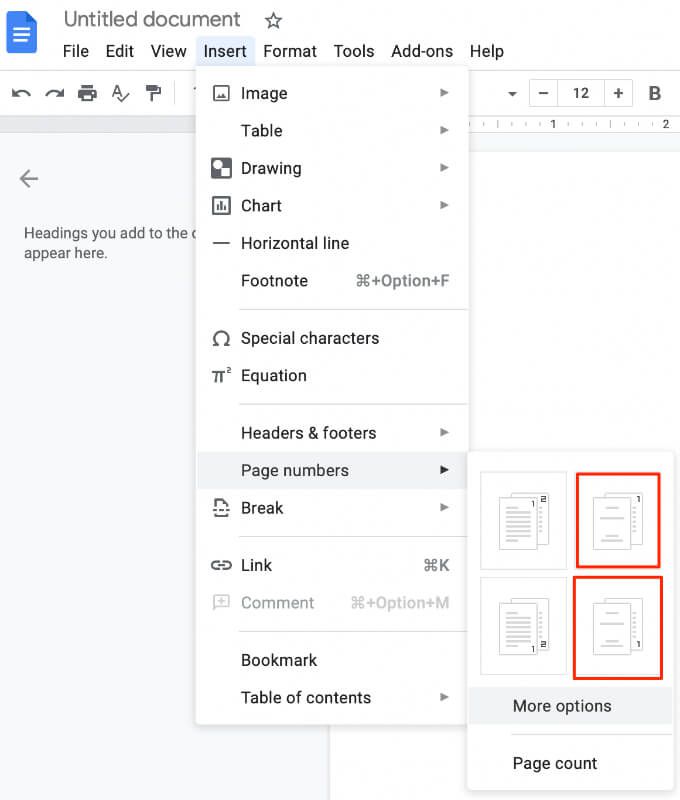
Temukan Jalan Anda di Sekitar Dokumen
Jika dokumen Anda memerlukan nomor pada setiap halaman, Anda dapat dengan mudah memasukkannya ke Word atau Google Dokumen menggunakan langkah-langkah di atas.
Kami ingin mendengar kiat dan trik Anda untuk menyisipkan atau memformat penomoran halaman. Beri tahu kami di komentar.